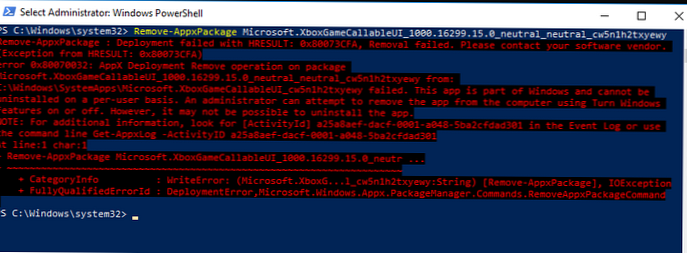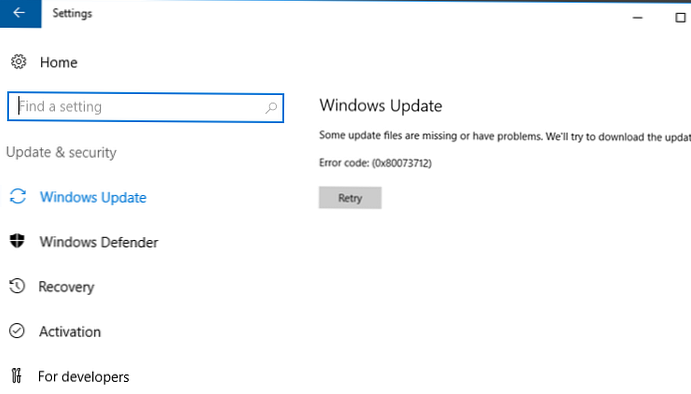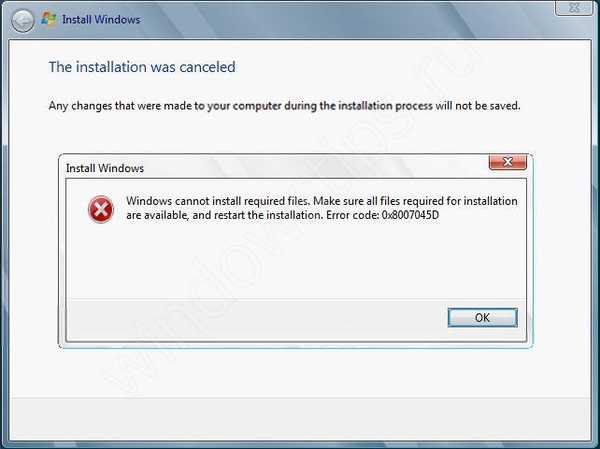Након надоградње Виндовс 10 верзије на 1803 или новију (1809, 1903, 1909), неки корисници су приметили да више не могу да се повезују на дељене фасцикле на мрежним мапама на суседним рачунарима на мрежи или на директоријум мрежне НАС.
Виндовс Екплорер не може чак да прикаже листу дељених мрежних фасцикли на суседним рачунарима (оба са Виндовс 10 и Виндовс 7). Када покушавате да отворите било коју мрежну фасциклу, појављује се грешка:
Грешка у мрежиВиндовс не може да приступи \\ НАС-у
Проверите правопис наведеног имена. У супротном може доћи до проблема са вашом мрежом. Да бисте препознали проблеме са мрежом, кликните на дугме Дијагностика..
Код грешке 0к80070035.
Мрежни пут није пронађен.

У енглеској верзији Виндовса 10 ова грешка изгледа овако:
Виндовс не може да приступи \\ дељењуКод грешке: 0к80070035.
Мрежни пут није пронађен.

У исто време, са других рачунара (са старијим верзијама оперативног система Виндовс 10, 8.1 или 7), телефона и других уређаја, можете безбедно отварати и користити мрежне фасцикле на локалној мрежи.
Покушајмо да откријемо како да исправимо грешку кодом „0к80070035. Мрежни пут није пронађен “у оперативном систему Виндовс 10.
Садржај:
- У Виндовс-у 10, СМБ в1 протокол је подразумевано онемогућен
- Неовјерена пријава госта
- Онемогућавање СМБ1 и СМБ2
- Подешавања за преглед мрежног окружења у оперативном систему Виндовс 10
- Приступ НАС или Самба складишту из Виндовса 10 са сачуваном лозинком
У Виндовс-у 10, СМБ в1 протокол је подразумевано онемогућен
Прије свега, морате схватити да ли је проблем настао чињеницом да је у Виндовс 10 1709 и новијој верзији застарјели и несигурни протокол за приступ мрежним датотекама и мапама онемогућен. - СМБ в1.0. Ако мрежни уређај на који повезујете подржава приступ дељеним датотекама само путем СМБв1 протокола (на пример, стара верзија НАС складишта, рачунар са Виндовс КСП / Виндовс Сервер 2003), најновије верзије система Виндовс 10 неће моћи да се повезују са мрежним мапама подразумевано такав уређај. И када приступате ресурсу \\ СхаредДевицеНаме можда ћете добити грешку „0к80070035“.
У Виндовс-у 10 можете проверити да ли је ваш протокол приступа мрежним ресурсима СМБв1 омогућен наредбом:
Дисм / онлине / Гет-Феатурес / формат: табела | пронађи "СМБ1Протоцол"

У нашем примеру видимо да је СМБ1 протокол на рачунару онемогућен:
СМБ1Протоцол | Дисаблед СМБ1Протоцол-Цлиент | Онемогућено СМБ1Протоцол-Сервер | Онемогућено
Клијенту можете омогућити приступ мрежним уређајима који подржавају СМБв1 протокол преко Цонтрол Панела (Програми -> Програми и функције -> Омогући или онемогући Виндовс компоненте -> Подршка за дељење датотека СМБ 1.0 / ЦИФС -> СМБ 1.0 / ЦИФС Клијент). Прозор инсталације компоненте можете позвати покретањем оптионалфеатурес.еке.

Или можете омогућити СМБ 1 клијенту командом ДИСМ:
Дисм / онлине / Енабле-Феатуре / ФеатуреНаме: "СМБ1Протоцол-клијент"
Након инсталирања СМБв1 клијента, морате поново покренути рачунар.

Након поновног покретања проверите да ли има приступ мрежној мапи.
Важно је! Непожељно је омогућити СМБ1 корисничку подршку, а још више СМБ1-Сервер, јер овај протокол је рањив и поседује велики број алата за даљинско искоришћавање. Ако вам не треба СМБ в1 протокол за приступ старим уређајима, обавезно га искључите.У оперативним системима Виндовс 10, 17090 и новији, СМБв1 клијент се аутоматски уклања ако се не користи дуже од 15 дана.
Неовјерена пријава госта
Ако користите анонимни приступ НАС складиштима или другим рачунарима, морате да омогућите небезбедне смернице за пријаву госта. У Виндовс 1803/1709 блокира приступ мрежним мапама користећи СМБ 2.0 протокол под анонимним (гост) налогом. Да бисте то учинили, омогућите политику у Виндовс 10 Едитору локалне политике (гпедит.мсц) Омогући несигурно гост логонс (Омогући несигурне уносе госта) у одељку ГПО Компјутер Конфигурација -> Административно шаблоне -> Мрежа (Мрежа) -> Ланман Радна станица.

Или можете омогућити приступ мрежи путем снимања госта наредбом:
рег додај ХКЛМ \ СИСТЕМ \ ЦуррентЦонтролСет \ Сервицес \ ЛанманВоркстатион \ Параметерс / в АлловИнсецуреГуестАутх / т рег_дворд / д 00000001 / ф
Онемогућавање СМБ1 и СМБ2
Ако су у вашој мрежи остали само уређаји СМБ в3 (Виндовс 8.1 / Виндовс Сервер 2012 Р2 и новије верзије; погледајте табелу СМБ верзија у Виндовс-у), можете поправити грешку 0к80070035 онемогућивањем СМБ1 и СМБ2. Чињеница је да ће ваш рачунар можда покушати да користи СМБ 2.0 протокол за приступ мрежним мапама које омогућавају само СМБ 3.0 везе (могуће са шифровањем саобраћаја).
Прво онемогућите СМБ 1 протокол кроз Цонтрол Панел или помоћу наредби:
сц.еке цонфиг ланманворкстатион овиси = бовсер / мрксмб10 / нси
сц.еке цонфиг мрксмб10 старт = онемогућен
Дисм / онлине / Дисабле-Феатуре / ФеатуреНаме: "СМБ1Протоцол"
Затим онемогућите СМБ2.0 протокол у ПоверСхелл конзоли:
рег.еке додај "ХКЛМ \ СИСТЕМ \ ЦуррентЦонтролСет \ сервицес \ ЛанманСервер \ Параметерс" / в "СМБ2" / т РЕГ_ДВОРД / д "0" / ф
сц.еке цонфиг ланманворкстатион овиси = бовсер / мрксмб10 / нси
сц.еке цонфиг мрксмб20 старт = онемогућен
ПоверСхелл -ЕкецутионПолици неограничено
Сет-СмбСерверЦонфигуратион -ЕнаблеСМБ2Протоцол $ труе
Можете проверити да су СМБ 1 и СМБ 2 протоколи онемогућени покретањем наредбе ПоверСхелл:
Гет-СмбСерверЦонфигуратион | изаберите "* енаблемб *"
ЕнаблеСМБ1Протоцол: Фалсе ЕнаблеСМБ2Протоцол: Фалсе

Подешавања за преглед мрежног окружења у оперативном систему Виндовс 10
Ако су вам рачунари у радној групи, топло вам саветујем да следите препоруке из чланка Виндовс 10 је престао да види мрежно окружење. Конкретно:
У одељку Мрежа и Дељење Центар управљачке плоче на оба рачунара осигуравају да се приватни профил користи као тренутни мрежни профил - Приватни (Тренутни профил). Проверите да ли су омогућене следеће опције:
- Укључите откривање мреже (Омогући откривање мреже) + Укључите аутоматско подешавање уређаја повезаних на мрежу (Омогући аутоматску конфигурацију на мрежним уређајима);
- Укључите дељење датотека и штампача (Омогући дељење датотека и штампача).

У одељку Све мреже омогућите опције:
- Искључите лозинку Протецт Схаринг (Онемогућите заштиту лозинком)
- Скрените на дељење (Омогући дељење)
На оба рачунара исперите ДНС кеш меморију:
ипцонфиг / флусхднс
И поново покрените оба рачунара.
Шта још да проверите:
- У својствима дељене мрежне мапе (како на нивоу НТФС дозвола за датотечни систем, тако и на нивоу мрежне мапе) проверите да група Свако има право да чита садржај мапе;
- Проверите да ли се мрежна меморија отвара помоћу ип адресе. Да бисте то учинили, откуцајте \\ 192.168.1.100 у прозору истраживача (замените ИП адресу вашег мрежног складишта или рачунара);
- Ако су на вашем рачунару одмах активна два мрежна интерфејса (Ви-Фи и Етхернет), покушајте да привремено онемогућите један од њих и проверите приступ изворима на локалној мрежи;
- Проверите да ли се на рачунару раде следећи сервиси (отворите конзолу за управљање услугама сервицес.мсц). Покушајте да покренете сервисне податке и ставите их у режим Аутоматски одложен старт:
- Хостинг Дисцовери Провидер - фдПХост
- Публикација Ресурса за откривање значајки (ФДРесПуб)
- ССДП услуга откривања (ССДП откриће - ССДПСРВ)
- Универзални ПНП уређај чвор (УПнП уређај уређаја - (упнпхост)
- ДНС услуга за клијенте (днсцацхе)
- Покушајте привремено онемогућити антивирус и / или фиревалл и проверите да ли је проблем и даље присутан док приступате мрежном ресурсу;
- Покушајте да промените име рачунара у својствима система и након поновног покретања проверите приступ мрежним ресурсима складиштења;
- Покушајте да онемогућите ИПв6 протокол у својствима мрежног адаптера на управљачкој плочи;

- Покушајте ресетовати ТЦП / ИП мрежу следећим командама:
нетсх винсоцк ресетује
нетсх инт ип ресетирати - Отворите ПоверСхелл конзолу и проверите доступност удаљеног рачунара преко мреже помоћу цмдлет-а Тест-НетЦоннецтион (заштитни зид може да блокира приступ):
Тест-НетЦоннецтион 192.168.1.90 -порт 445(ако приступ није блокиран, статус ТцпТестСуццеедед: Труе би се требао појавити)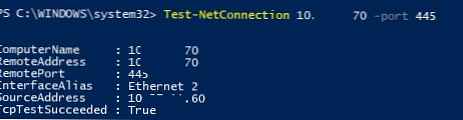 .
.
Приступ НАС или Самба складишту из Виндовса 10 са сачуваном лозинком
Ако се проблем појави само при приступу НАС НАС (или Самба серверу на Линуку), можете покушати да сачувате лозинке за повезивање на НАС НАС у менаџеру лозинки на Цонтрол Панелу (менаџер поверљивих података: „Цонтрол Панел“ -> „Цредентиалс Манагер“ - > „Виндовс поверљивости“). Затим у подешавањима Додатне опције дељења енабле опција Користите корисничке налоге и лозинке за повезивање са другим рачунарима (Користите корисничке налоге и лозинке за повезивање са другим рачунарима).






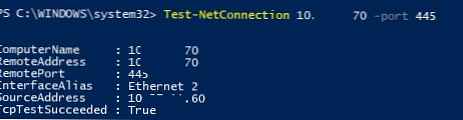 .
.